目录
一.文件共享的方案
二.服务器安装SSHFS
三.Windows下实现挂载
首先说下使用CIS库的好处,刚开始使用CIS库的时候觉得很繁琐,也很麻烦,还要配置好多参数,还要补全器件的一些信息,这些操作占了画板的很多时间,很挑战人的耐性。
但是! 要相信你的坚持和努力!
等到后期画完板,生成BOM时,就感受到了一劳永逸的好处。生成的BOM不用再担心器件的参数是否写对,器件的格式是否标准,是否漏掉参数等等,只需要筛选出需要NC的器件删掉就可(可以针对NC的器件设置一个属性,方便筛选),当然,这些都建立在你的CIS库器件信息都正确的前提下,即使有点小错,改一次就好了:D。
另:在你整理CIS库时,会添加一些器件的属性,这些操作无意之间会对器件有一个更清楚的了解。
之所以现在要用共享的方式,是因为我有两台电脑,一个台式机,一个笔记本。现在两台电脑的共享方式是通过onedrive实现同步,但是两台电脑上的onedrive路径不一样,这就导致在台式机上画完原理图,等在笔记本上执行原理图导PCB以及生成 BOM时会报路径错误。本来想背着电脑去图书馆(低调点,就不说咖啡馆了)画图,但就只更换库路径的时间就耗掉了一杯咖啡,不爽。
现在两台电脑是这样的↓(其实也可以把OneDrive路径设置成一样的):

现在要搞成这样的↓:

一.文件共享的方案
实现文件共享的目的就是可以把服务器的路径挂载到本地 ,像正常的磁盘读写使用,而不是百度网盘,阿里网盘那样。
1.samba:这个是我接触比较早的文件共享方式,它的优点就是可以对多个共享路径进行管理,并分别设置不同的用户和权限。终端设备Linux、Windows、MAC、Phone都支持。由于使用比较灵活,因此也有了一些瑕疵,面对灵活的应用,就带来了复杂的配置。另外还有最重要的一点就是不支持远程访问,只能在局域网里共享,因为samba使用的是445端口,在经历17年永恒之蓝事件后,公网就直接干掉了445访问权限,虽然可以考虑端口映射,但是Windows默认的端口还是445,没法指定其他的,因此不能远程访问。
2.NFS:这个是我刚了解到的共享方案,安装简单,配置也简单,嗯,简单到不能设置访问权限和用户,对于把文件放到公网服务器上,还是有权限好点,因此就有了下面这种方案。
3.sshfs:从名字就可以看出,sshfs是通过SSH文件传输协议(SFTP)挂载远程文件系统的,SSH本身就是加密传输,因此可以保证数据传输的安全性,并且服务器端可以创建多个SSH账户给不同的用户使用。
二.服务器安装SSHFS
我的服务器系统版本:CentOS Linux release 7.9.2009 (Core)
1.安装sshfs:
yum -y install fuse-sshfs2.创建一个目录,我的放在了/home/worker/cadence:
mkdir -p /home/worker/cadence3.授予文件夹其他用户访问权限:
chmod 777 -R /home/worker/cadence4.添加一个用户,用户名叫pcbuser:
adduser pcbuser5.给用户设置密码,输入两遍密码完成设置:
passwd pcbuser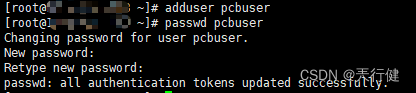
6.若需要删除用户,则:
userdel -rf pcbuser三.Windows下实现挂载
windows实现sshfs挂载,需要借助winfsp + sshfs-win + SSHFS_Win Manager。
目前使用的版本:
- winfsp:1.10.22006;
- sshfs-win:3.5.20357;
- SSHFS_Win Manager:v1.3.1(可选)。
winfsp:Windows File System Proxy一个开源的的Windows文件系统代理层,给用户层提供API实现文件系统的操作,作为FUSE接口到Windows文件系统之间的桥梁;
sshfs-win:将SFTP协议转换为winfsp提供的接口,所以要使用sshfs-win需要先安装winfsp。
SSHFS_Win Manager:是sshfs可视化的挂载工具,Windows默认的资源管理器支持挂载,个人感觉没必要,有兴趣的可以研究下。
下载地址:
- winfsp:Releases · winfsp/winfsp · GitHub;
- sshfs-win:Releases · winfsp/sshfs-win · GitHub;
- SSHFS_Win Manager:Releases · evsar3/sshfs-win-manager · GitHub。(可选)
以上软件下下来直接安装即可。
1.安装完成后,打开资源管理器,计算机->映射网络驱动器->映射网络驱动器:
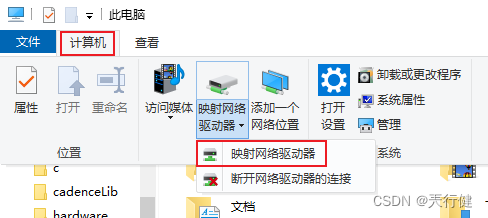
2.之后选择驱动器,我选择是S,文件夹输入:\sshfs.rpcbuser@xxx.xxx.xxx.xxx!22homeworkercadence
注意:不要忘掉.r,.r代表从root根目录(也就是)下寻找。

3.点击完成,弹出验证框,输入密码,并记住凭据,确定:

在另一台电脑上,也做同样的设置,这样就保证了路径的一致性,不用再来回导路径了。
由于服务器带宽性能有限,现在初步体验效果只能是一般,在等待文件打开的空余,喝着咖啡,发着呆也挺好。
这种共享方式若是应用在单位内,建立局域网共享,体验应该会好很多。
希望早日能实现服务器自由。
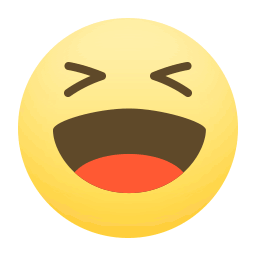
由于以上文件需要从GitHub上下载,速度可能会慢点,我放在百度网盘上了,虽然慢,但是慢的稳定。。。
关注公众号"北的杂货间",回复sshfs-win获取:

最后
以上就是自由红牛最近收集整理的关于在服务器上搭建Cadence16.6 CIS共享库的全部内容,更多相关在服务器上搭建Cadence16.6内容请搜索靠谱客的其他文章。








发表评论 取消回复